Slik prøver du MacOS High Sierra Beta akkurat nå

Er du opptatt av High Sierra, men ikke vil vente til høsten? Den offentlige beta er nå tilgjengelig for å prøve; Her er hvordan du installerer den.
RELATED: Hva er nytt i MacOS 10.13 High Sierra, tilgjengelig nå
Vi har vist deg de nye funksjonene i High Sierra, kommende høsten 2017. Høydepunkter inkluderer et nytt filsystem, en ny versjon av bilder, og alle slags nyttige tweaks til Safari. Du kan prøve de nye Safari-funksjonene i Safari Technology Preview akkurat nå, uten å oppgradere operativsystemet ditt, så hvis det er det meste av det som er interessert i å gjøre det i stedet.
Men hvis du vil ha et helt operativsystem verdt nye funksjoner å spille med , Public Beta gir deg tilgang akkurat nå. Som alltid, sikkerhetskopier Macen din før du fortsetter! Det er en sjanse for at installasjonen ikke vil fungere skikkelig, og hvis det skjer, vil du ha en Time Machine-sikkerhetskopiering for å gjenopprette til.
Dette er ikke for dag-til-dag-datamaskiner
High Sierra er ikke klar for produksjon maskiner på dette tidspunktet: Hvis du installerer offentlig beta, kan du forvente feil og krasjer. Ikke prøv å bruke High Sierra Beta som ditt primære operativsystem.
Den beste ideen er sannsynligvis å sette High Sierra på en andre Mac-en du ikke bruker til daglig arbeid. Jeg installerte på en gammel MacBook Pro jeg holder meg rundt huset for nøyaktig denne typen ting.
Hvis du ikke har luksusen til en andre Mac (tross alt, penger vokser ikke på trær), bør du vurdere dual oppstart i stedet. Bare opprett en ny partisjon med Diskverktøy, med minst 20 GB plass (mer hvis du vil prøve en rekke applikasjoner.) Merk denne partisjonen noe som er åpenbart, som "High Sierra."
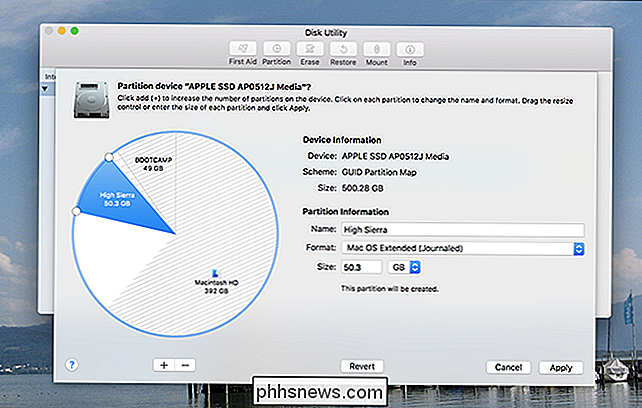
Når du installerer beta, bruk dette partisjon i stedet for standard.
På grunn av dette kan vi ikke finne en måte å få High Sierra til å fungere skikkelig i en virtuell maskin, slik at alternativet er ute for nå. Vi prøver å oppdatere denne artikkelen når det endres.
Registrer deg for og installer det offentlige beta
Først, gå til beta.apple.com og klikk på Start. Logg på med iCloud-kontoen din for å registrere deg for betaen, og deretter gå til siden dedikert til macOS beta. Bla ned til "Registrer Mac-delen din", og klikk deretter den blå knappen for å laste ned MacOS Public Beta Access Utility.

Monter DMG-filen, og start deretter PKG-installasjonsprogrammet som finnes i.
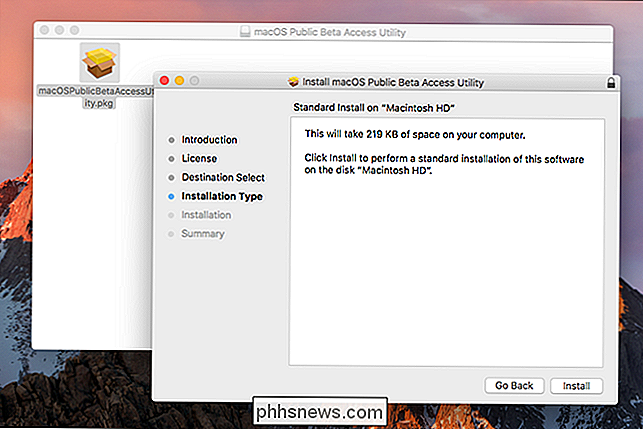
Gå gjennom trinnene og Mac vil være klar til å laste ned MacOS High Sierra Public Beta fra Mac App Store. Faktisk åpner App Store for deg.
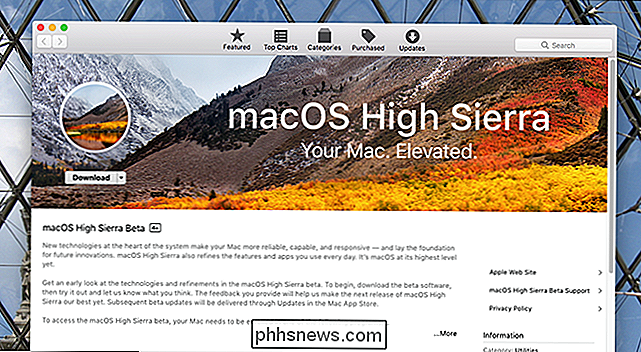
Klikk på "Last ned", og vent deretter. Det kan ta litt tid: serverne har vært ganske opptatt siden den offentlige beta ble lansert. Til slutt starter installatøren.
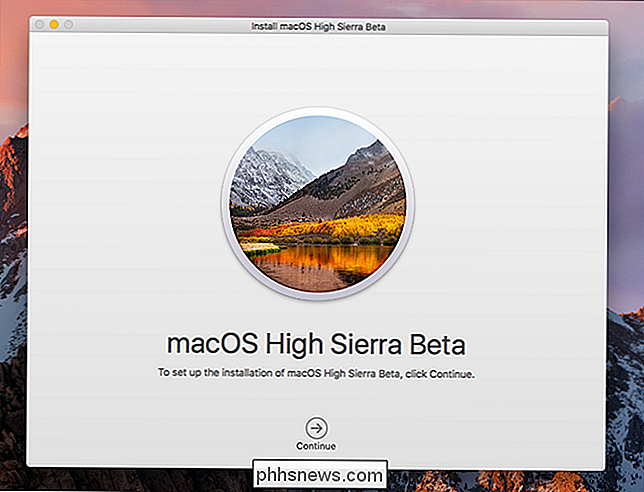
Installasjonen vil ta litt tid, og det vil innebære å slå av datamaskinen, så lagre alt du jobber med før du trykker på "Fortsett". Når du gjør det, blir du spurt hvilken partisjon du vil sette beta på. (Hvis du har dual oppstart, er dette stedet du vil velge din nyopprettede andre partisjon.)
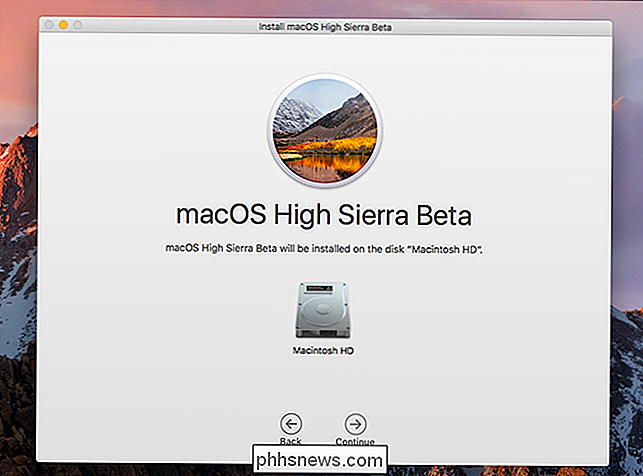
Du vil bli spurt om du vil oppgradere filsystemet.
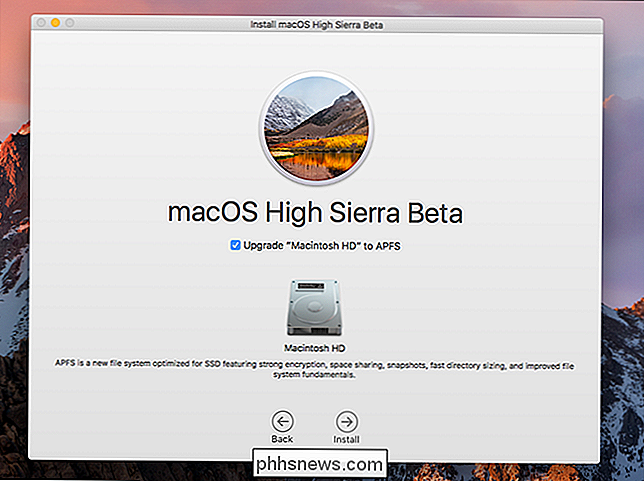
Etter det starter installasjonen.
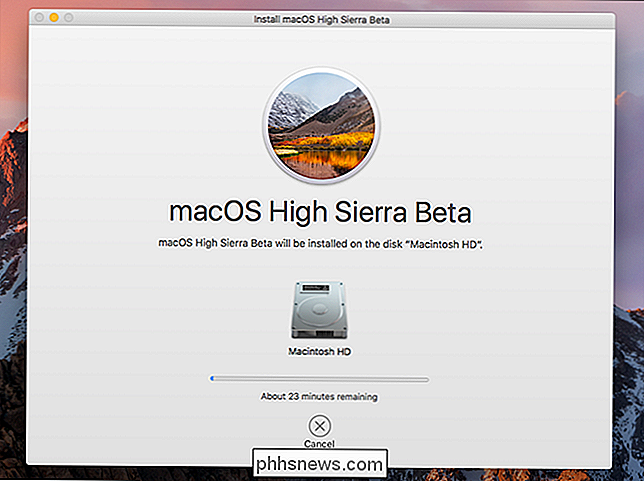
Du kan fortsette å bruke Macen din i denne innledende fasen, selv om det kan være sakte. Når det er gjort, vil Macen starte på nytt (etter å ha spurt deg selvfølgelig) før du kommer til den andre fasen av prosessen.
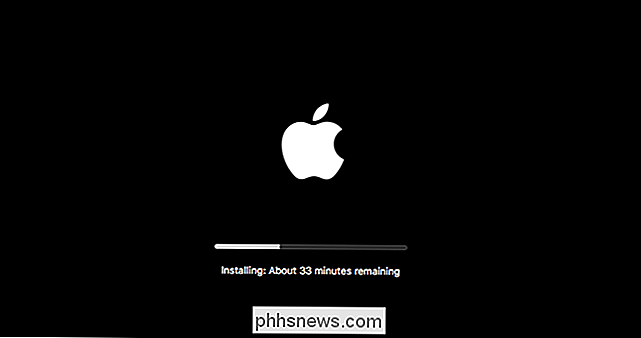
Du vil ikke kunne bruke Macen din i denne delen av installasjonsprogrammet. Til slutt starter Macen på nytt, før du endelig kan prøve det nye operativsystemet. Hvis du installerte den på en annen partisjon, behold bare "Alternativ" -tasten som Mac-støvlene dine for å velge hvilket operativsystem som skal startes.
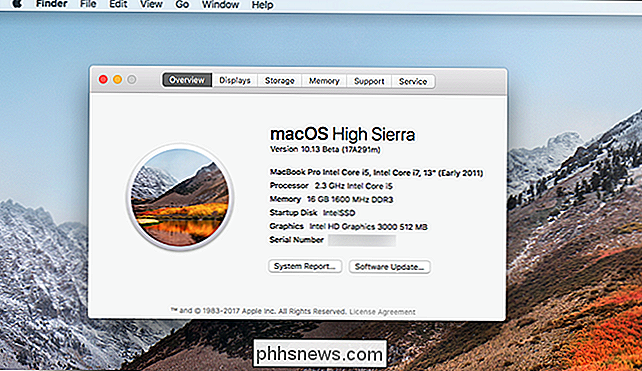
Apple har en fullstendig gjennomgang av nye funksjoner på deres nettsted, så sjekk at vi som deg utforske de nye funksjonene. Gi oss beskjed om noe gøy du finner, ok?

Slik bruker du Skype på Chromebook-enheten din
Microsoft tilbyr en nettbasert versjon av Skype, slik at du kan chatte med vennene dine på Chromebook. Det er ingen offentlig stemme- eller videosupport ennå, men det finnes måter rundt det. Hvis du er avhengig av Skype for chat og video, kan du prøve Google Hangouts i stedet. Hangouts fungerer bra på tvers av Chromebooks, Windows, Mac, Linux, Android og iOS.

Slik deaktiverer du systemgjenoppretting i Windows 7, 8 eller 10
Windows System Restore-funksjonen sikrer at programvareinstallasjoner, drivere og andre oppdateringer kan rulles tilbake. Den eneste prisen på denne funksjonen er litt diskbruk. Hvis du vil deaktivere Systemgjenoppretting, noe som er en dårlig ide, er det egentlig ganske enkelt. Bare for å være sikker på at du forstår: Programvaren har feil.



